Q&Aナンバー【8908-4355】更新日:2017年1月14日
このページをブックマークする(ログイン中のみ利用可)
[Windows Live メール] RSSの新着情報を受信しないようにする方法を教えてください。
| 対象機種 | すべて |
|---|---|
| 対象OS |
|
 質問
質問
Windows Live メールを使用しています。
メールの送受信と一緒に、Internet Explorerで購読設定しているRSSの新着情報を受信してしまいます。
Windows Live メールで、RSSの新着情報を受信しないようにする方法を教えてください。
メールの送受信と一緒に、Internet Explorerで購読設定しているRSSの新着情報を受信してしまいます。
Windows Live メールで、RSSの新着情報を受信しないようにする方法を教えてください。
 回答
回答
Windows Live メールには、Internet Explorerと同期して、購読設定しているRSSの新着情報を受信する機能があります。
Windows Live メールで、RSSの新着情報を受信しないようにする方法は、次のとおりです。

Internet ExplorerとWindows Live メールの同期を無効に設定することはできません。
そのため、Internet Explorerで新しくフィードを購読すると、そのたびに本操作が必要です。
次の場合に応じた項目を確認してください。
受信済みの新着情報を削除する場合
受信済みのRSSの新着情報を削除し、RSSの新着情報を受信しないようにする手順は、次のとおりです。

お使いの環境によっては、表示される画面が異なります。
- Windows Live メールを起動します。
- 「ショートカット」の「フィード」をクリックします。
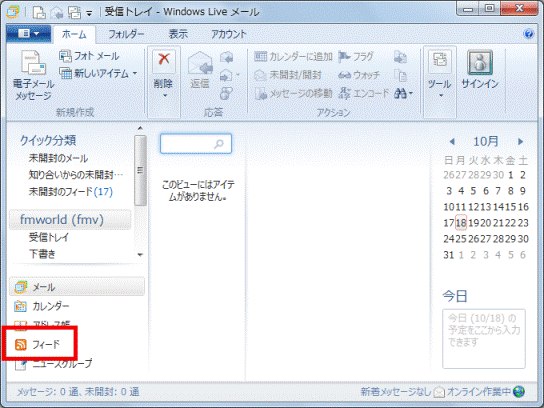
- フィードの一覧が表示されます。
「購読しているフィード」を右クリックし、表示されるメニューから「フィードの管理」をクリックします。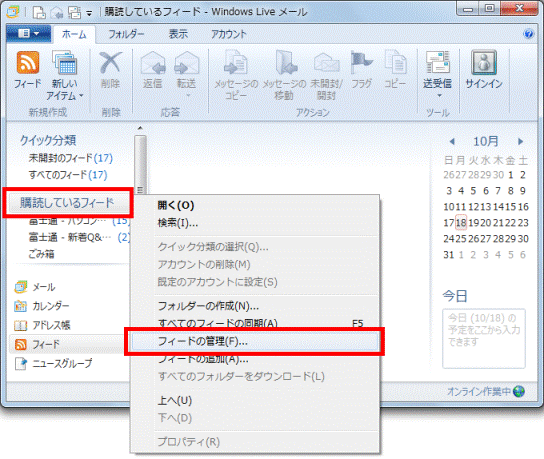
- 「RSSフィードの管理」が表示されます。
「購読しているフィード」の一覧にある、RSSをクリックします。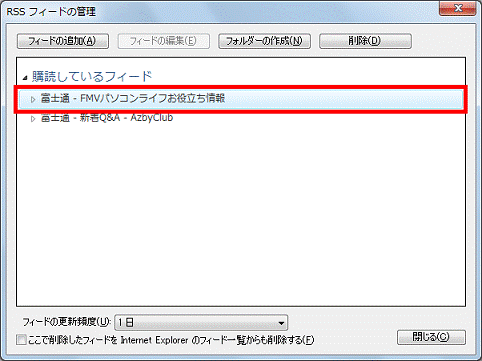
- 「削除」ボタンをクリックします。
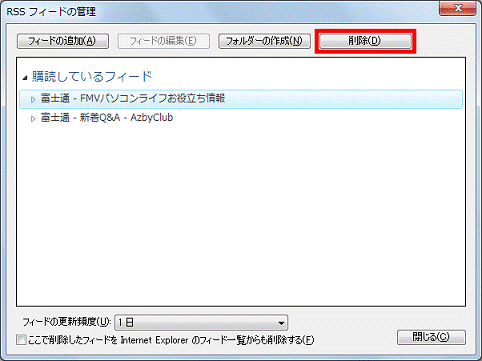
- 「'(RSSの名称)'フォルダーを削除して、[ごみ箱]フォルダーに移動します。」と表示されます。
「はい」ボタンをクリックします。
- 「RSSフィードの管理」に戻ります。
手順4.〜手順6.を繰り返し、購読設定しているRSSを、すべて削除します。 - RSSをすべて削除したら、「閉じる」ボタンをクリックします。
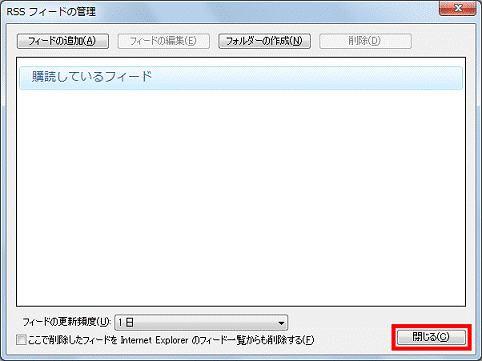
- 「×」ボタンをクリックし、Windows Live メールを終了します。
受信済みの新着情報を残す場合
受信済みのRSSの新着情報を残して、RSSの新着情報を受信しないようにする手順は、次のとおりです。

お使いの環境によっては、表示される画面が異なります。
- Windows Live メールを起動します。
- 「ショートカット」の「フィード」をクリックします。
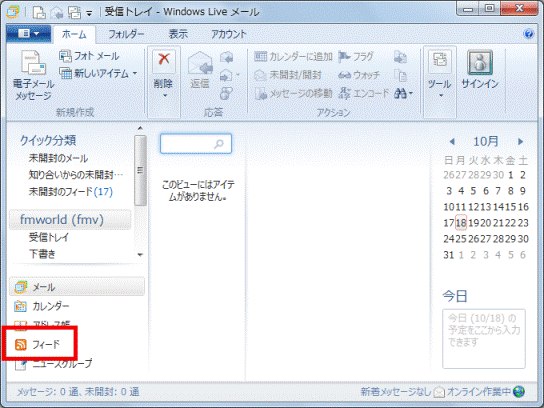
- フィードの一覧が表示されます。
「購読しているフィード」を右クリックし、表示されるメニューから「フィードの管理」をクリックします。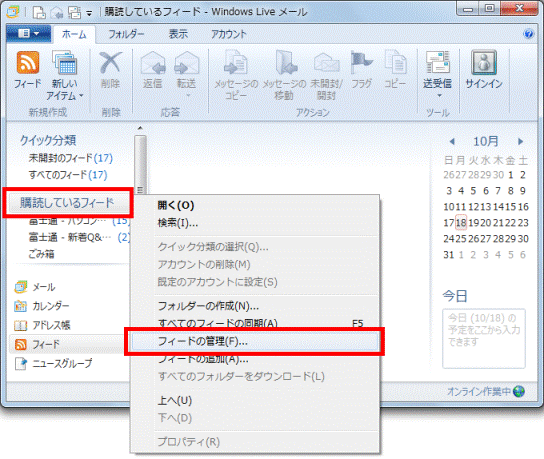
- 「RSSフィードの管理」が表示されます。
「購読しているフィード」の一覧で、RSSの左にある、白い三角マークをクリックします。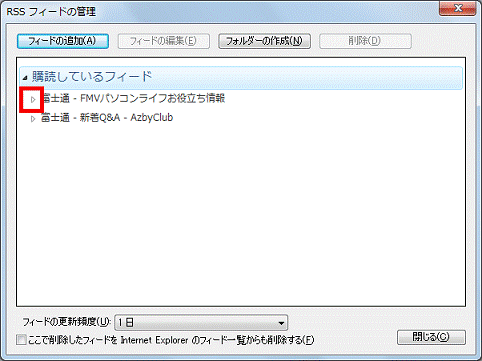
- RSSのタイトルの下に、項目が表示されます。
表示された項目をクリックします。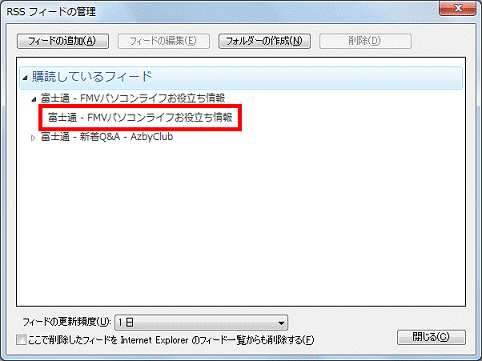
- 「削除」ボタンをクリックします。
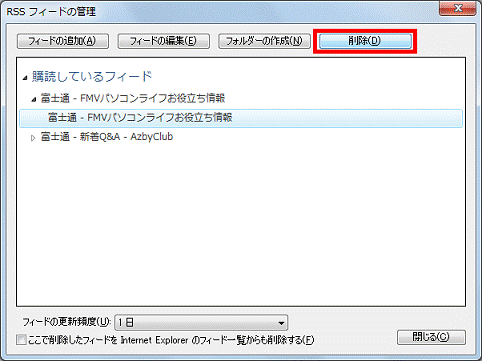
- 「選択されたフィードを完全に削除しますか?」と表示されます。
「はい」ボタンをクリックします。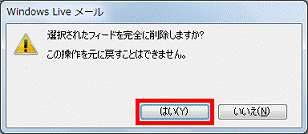

「'(RSSの名称)'フォルダーを削除して、[ごみ箱]フォルダーに移動します。」と表示された場合は、「いいえ」ボタンをクリックします。
「はい」ボタンをクリックすると、選択したRSSの受信済みの新着情報が削除されます。
- 「Windows Live メールのフィードを削除するように選択されました。」と表示されます。
「いいえ」ボタンをクリックします。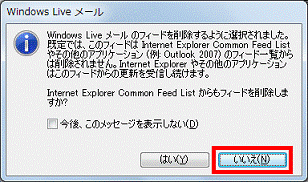

「はい」ボタンをクリックすると、Internet Explorerのフィードの一覧からも削除されます。 - 「RSSフィードの管理」に戻ります。
手順4.〜手順8.を繰り返し、すべてのRSSの左に、三角マークが表示されていない状態にします。 - 「閉じる」ボタンをクリックします。
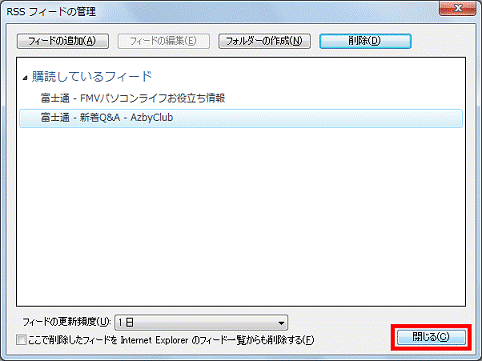
- 「×」ボタンをクリックし、Windows Live メールを終了します。

 メールソフトでRSSの新着情報を受信しないようにする方法を教えてください。
メールソフトでRSSの新着情報を受信しないようにする方法を教えてください。

